
サーチコンソールとは?初心者向けの使い方・できることやログイン方法を解説!
Google Search Console(サーチコンソール)は、Webサイト運営者にとって必須のツールです。 Googleが提供する無料ツールであり、データの信頼性も非常に高いため、適切に活用すればサイト改善において大きな成果を生み出すことも可能です。
しかし、サーチコンソールを初めて使う方の中には、「何から見ていけば良いのかわからない」「そもそも登録やログインの方法がわからない」という方も多いのではないでしょうか?
そこで、サーチコンソールの使い方やまず使えるようになりたい機能、よくある質問をまとめました。初心者の方だけでなく、より深い知識や活用方法を知りたいという方にも役立つ情報を紹介しているので、サーチコンソールについて知りたい、という方はぜひ参考にしてみてください。
目次
サーチコンソールとは
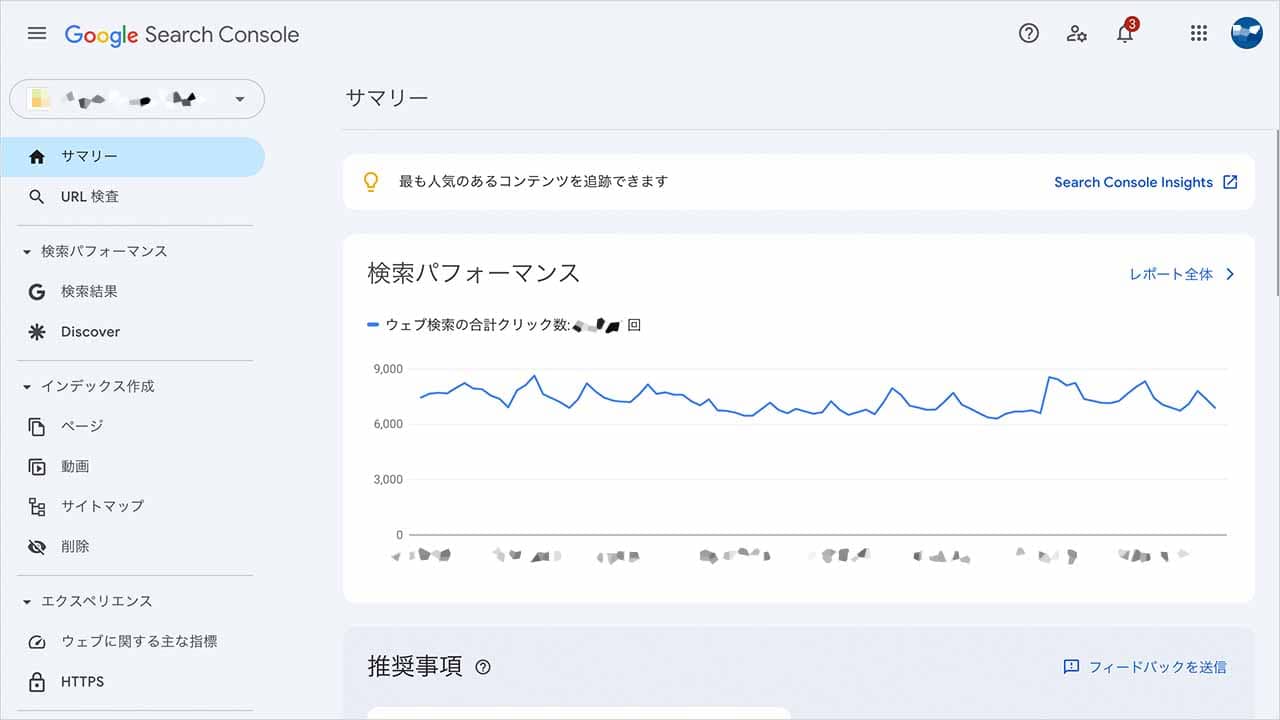
サーチコンソールは、Googleが無料で提供しているWebサイト分析ツールです。 どのようなキーワードでユーザーがサイトを検索しているのか、どのページがどれくらいクリックされているのかといった、ユーザーの検索行動を把握できます。
また、WebサイトがGoogleのクローラーに正しくインデックスされているか、ページの読み込み速度に問題はないか、構造化データは正しく設定されているかなど、SEOに関する技術的な状況も分析できます。
サーチコンソールのデータに基づいてWebサイトを改善することで、検索順位の向上やサイトへのアクセス増加が見込めるでしょう。
サーチコンソールとGoogleアナリティクスの違い
サーチコンソールと同じくGoogleが提供する分析ツールとして、Googleアナリティクスがあります。どちらもWebサイトを分析するためのツールですが、それぞれ分析の目的が異なります。
サーチコンソールは、ユーザーがWebサイトに訪れる前の行動、つまり検索エンジンでの行動を分析するツールです。
対してGoogleアナリティクスは、ユーザーがWebサイトに訪れた後の行動を分析するツールです。ユーザーがどのページにどのくらい滞在したのか、どこで離脱したのか、といったWebサイト内での行動を把握できます。
サイトに訪れる前のユーザー行動を分析したい場合はサーチコンソールを、サイトに訪れた後のユーザー行動を分析したい場合はGoogleアナリティクスを活用すれば、適切に分析が行えます。
サーチコンソールがサイト運営で重要な理由

サーチコンソールがWebサイト運営において重要な理由は、Googleが提供する公式ツールであるということです。
そもそも、Webサイト運営においてSEO対策は欠かせません。SEO対策の基本はGoogleの検索エンジンに最適化することであり、Google自身が提供するサーチコンソールは、まさに最適化するための情報を提供してくれるツールなのです。
また、新しいページをインデックスに登録するように促したり、サイトマップを送信したりすることも可能です。これらの機能は、Googleアナリティクスにはないサーチコンソール独自のものです。
Webサイトの情報をGoogleに伝え、Googleからのフィードバックを得ることができるサーチコンソールは、Webサイト運営に欠かせないツールの一つと言えるでしょう。
サイト運営の初心者がサーチコンソールで初めに覚えるべき機能は?
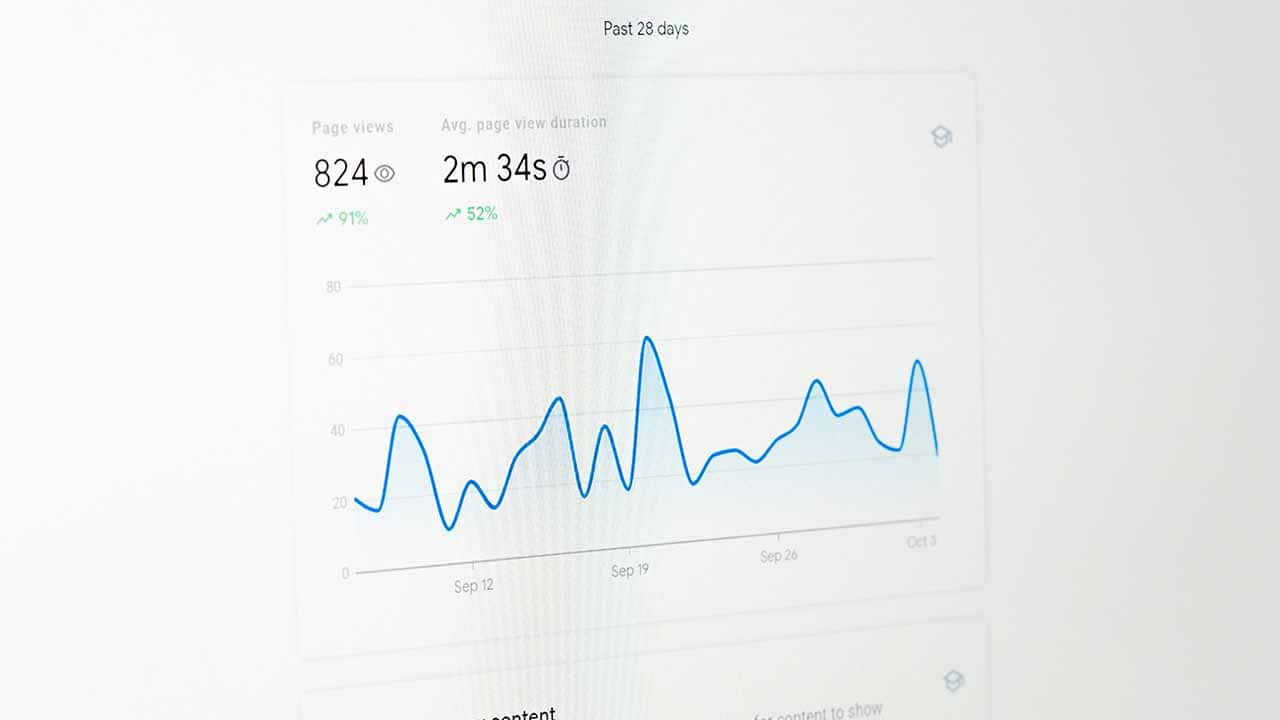
サーチコンソールを初めて活用する際に、まず覚えておきたい機能は以下の3つです。
- 検索パフォーマンスの確認と比較
- インデックス登録状況の確認
- ペナルティ発生の有無の確認
まず基本となるのは、表示回数やクリック数、CTR(クリック率)、平均掲載順位といったデータを確認できる検索パフォーマンスの確認です。これらのデータから、どのようなキーワードでユーザーがWebサイトにアクセスしているのか、どのページのパフォーマンスが高いのかといった情報を把握できます。
期間を指定してデータを比較することも可能です。過去の特定の期間と比較することで、現状が改善しているのか、悪化しているのかを判断するのに役立つでしょう。
また、インデックスカバレッジレポートでインデックス状況を確認すること、手動によるペナルティを受けていないかどうかも確認することも重要です。
インデックスされていない記事はそもそも評価がつかないため、まずインデックスさせる取り組みから始める必要があります。また、ペナルティが発生するとサイト全体の流入が著しく下がってしまうため、定期的に確認するようにしましょう。
サーチコンソールの登録とログイン方法

サーチコンソールを利用するには、事前の登録とログインが必要です。登録自体は簡単で、以下のステップをクリアすることで完了します。
- 1.Googleアカウントを取得する
- 2.公式サイトの「今すぐ開始」をクリック
- 3.登録するサイトのURLを入力する
- 4.所有権を確認する
各項目について、くわしく解説します。
1.Googleアカウントを取得する
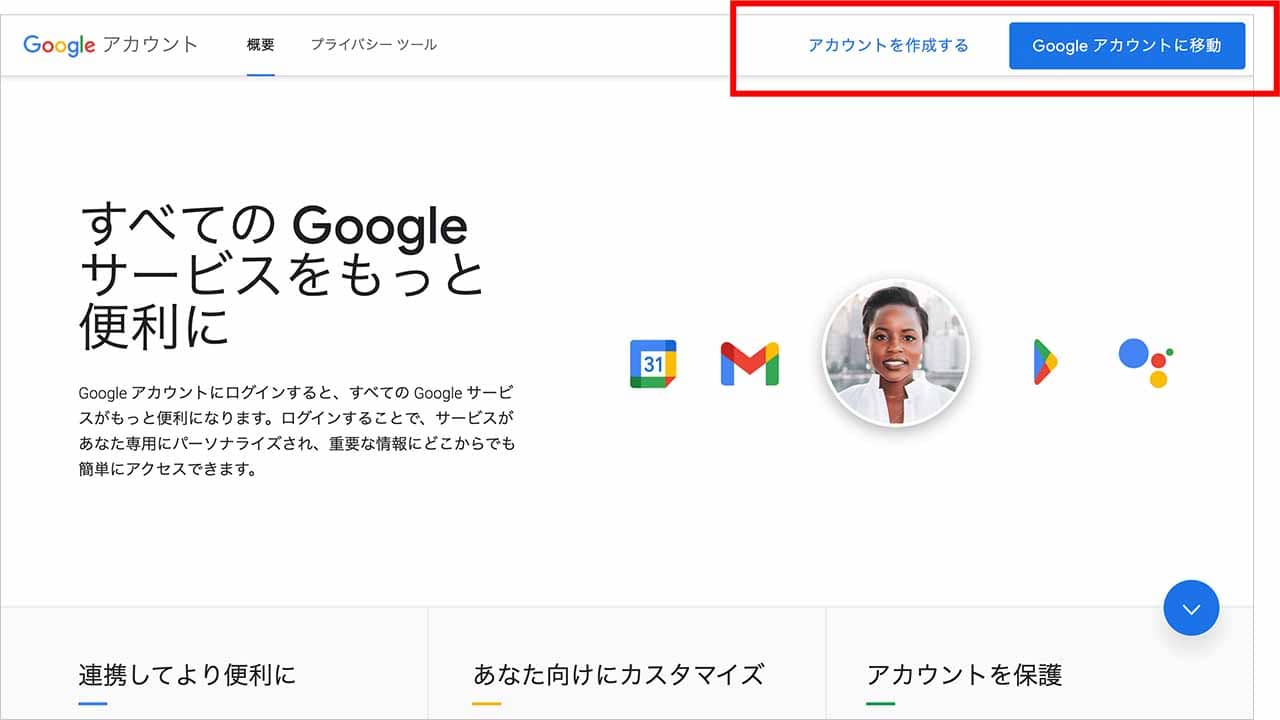
サーチコンソールを利用するには、Googleアカウントが必須となります。もしお持ちでない場合は、「Googleアカウント作成ページ」にアクセスし、必要事項を入力してアカウントを作成しましょう。
2.公式サイトの「今すぐ開始」をクリック
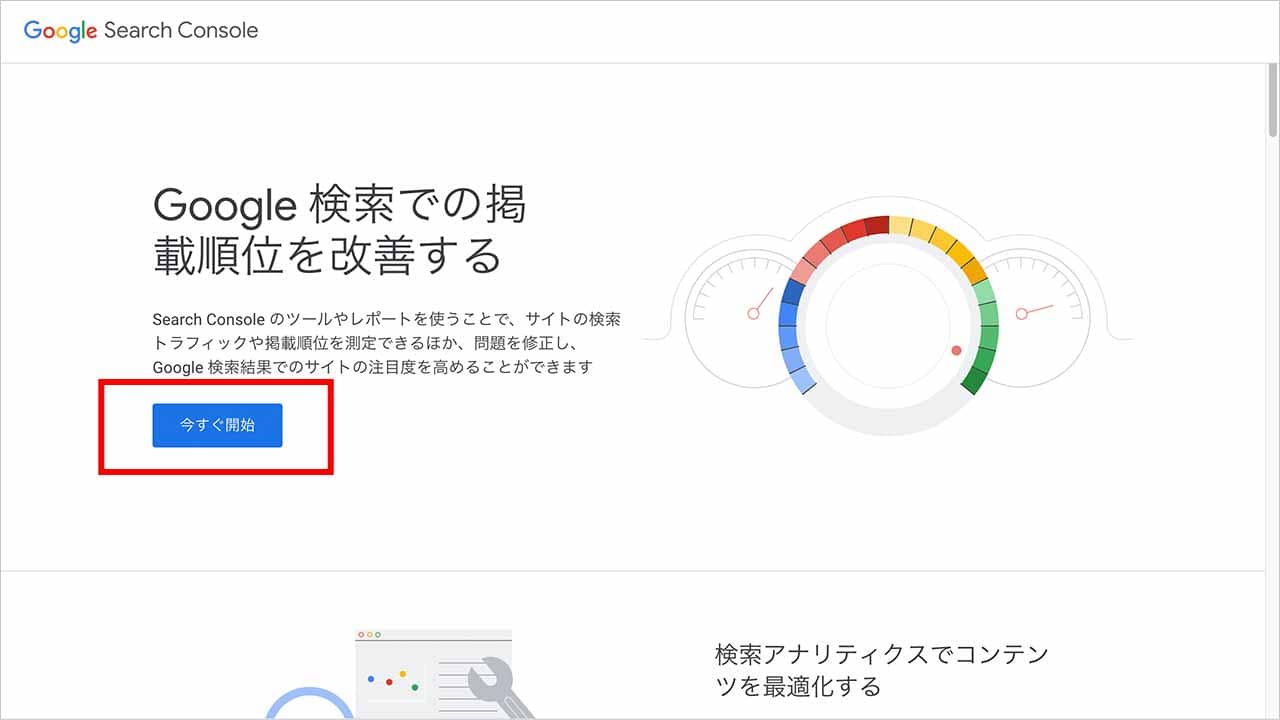
Googleアカウントを作成したら、「サーチコンソール」の公式サイトにアクセスし、「今すぐ開始」のボタンをクリックします。
3.登録するサイトのURLを入力する
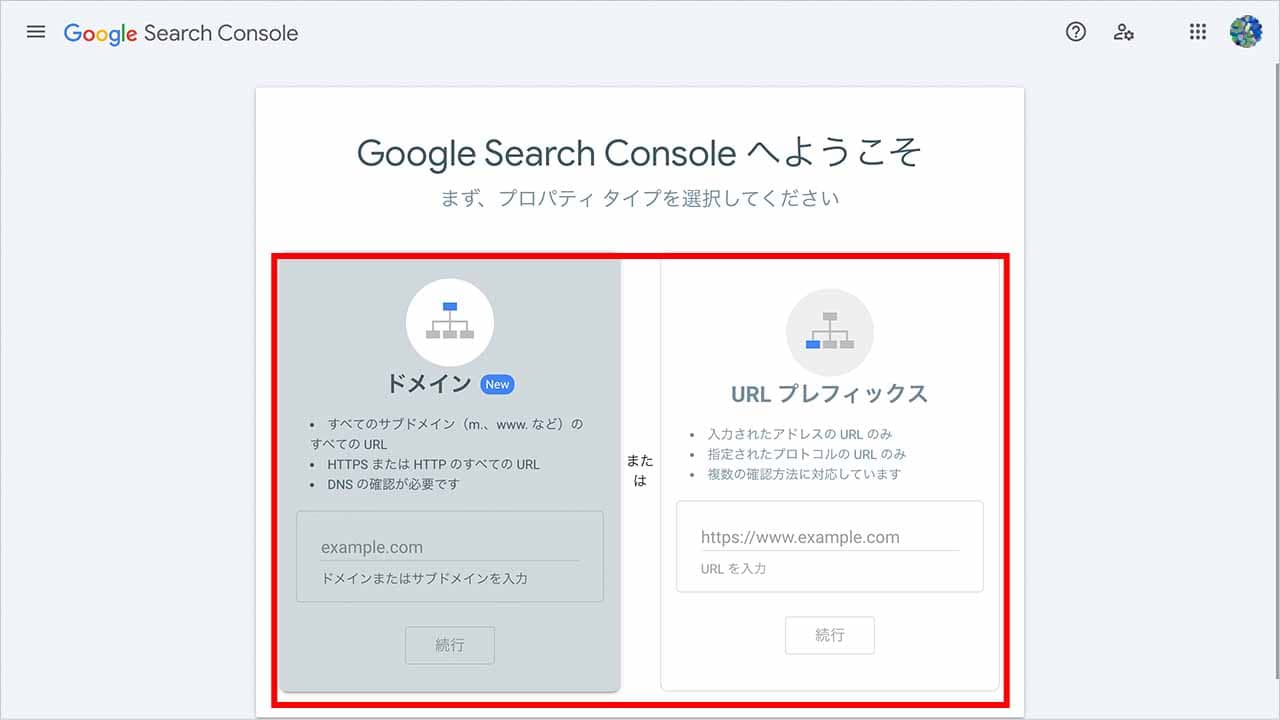
次に、サーチコンソールに登録したいウェブサイトのURLを入力します。ただし、登録するプロパティは「ドメイン」と「URLプレフィックス」の2種類があり、種類によって入力方法が異なります。
「ドメイン」は、ドメイン全体をまとめて管理するためのプロパティです。http/https、wwwの有無、サブドメインなど、あらゆるURLを包括的にデータとして取得できます。
一方、「URLプレフィックス」は、特定のURLのみを管理するためのプロパティです。完全に一致するデータのみが表示されるため、wwwの有無を分けたい時や、特定のサブドメイン、サブディレクトリのみを登録したい時に活用しましょう。
4.所有権を確認する
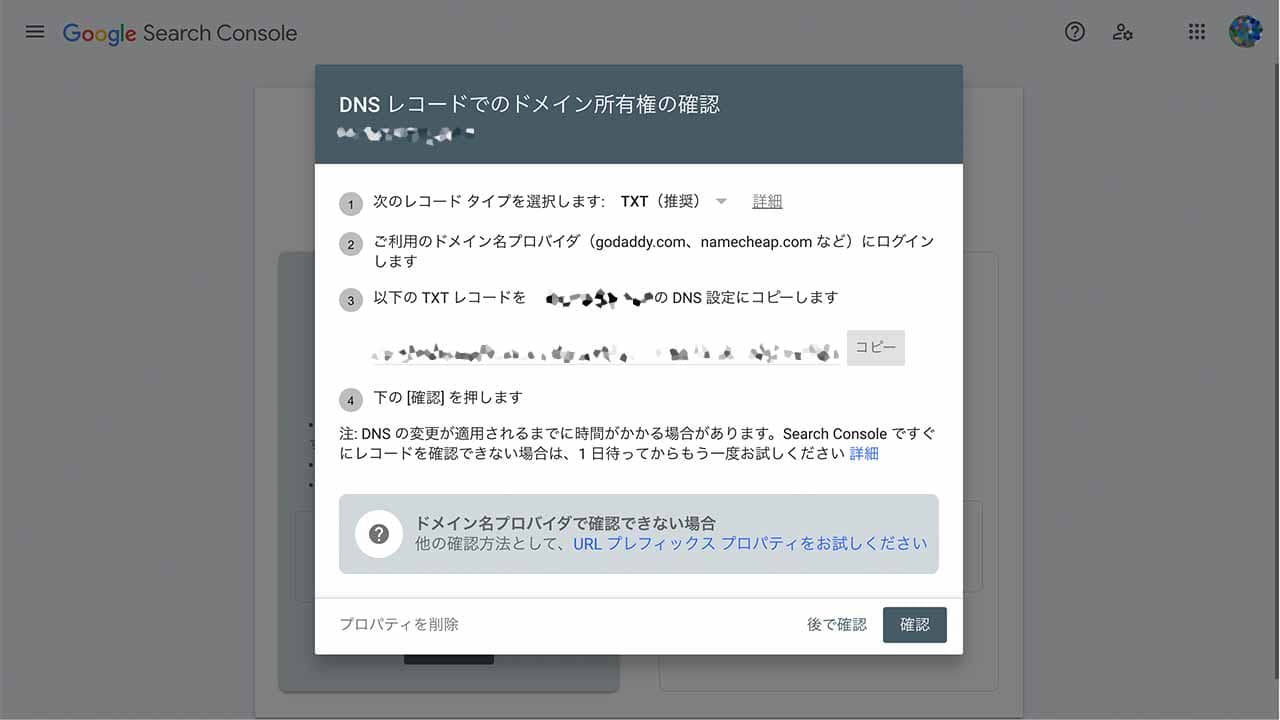
最後に、入力したウェブサイトの所有権を確認する作業を行います。確認方法は、HTMLファイルをウェブサイトにアップロードする方法や、DNSレコードを編集する方法などがあります。
Webサイトの所有者であることを証明できないとサーチコンソールでデータが取得できないため、対応できる方法で確認作業を完了させましょう。
確認作業が完了すると、サーチコンソールが利用できるようになります。ただし、登録から2〜3日はデータ取得のため、アクセスしてもデータは表示されません。
サーチコンソールでできることと使い方

サーチコンソールでできることは多岐に渡りますが、まずは初めに覚える機能を解説します。いずれも、経験を重ねても実際に活用することが多い機能なので、ぜひ覚えていきましょう。
なお、2023年11月まで「モバイル ユーザビリティ レポート」や「モバイル フレンドリー テストツール」という機能も存在していましたが、現在は終了しています。以前はPCブラウザが主流でモバイル対応はサポートとしての認識だったものが、現在ではモバイルファーストインデックスとしてモバイルを前提として評価がされているためと考えられます。
いずれにしても、SEO対策を行う際はモバイルを軸に考えていく必要があります。
検索キーワードについて知る
サーチコンソールで最初に確認すべきは、「検索パフォーマンス」です。Webサイトがどのような検索キーワードで何位に表示され、どの程度クリックしているのかを把握することは、SEO対策の基本となります。
想定していた検索キーワードで表示されているか、順位変動やクリック数の増減などはどうかを確認し、コンテンツ改善やSEO対策の効果を分析、次の改善案を検討していきましょう。
ただし、クリック率は検索順位によって大きく変動する点に注意が必要です。
一般的に、検索順位が上位であるほどCTRは高くなり、順位が下がるにつれてCTRは低下する傾向にあります。これは、ユーザーが検索結果の上位に表示されたウェブサイトから順に閲覧していく傾向があるためです。
CTRを左右するのは、タイトルタグやディスクリプションタグです。順位やCTRを確認しながら、タグの最適化に取り組んでみましょう。
記事がGoogleに認識されているかを知る
「インデックス作成」の「登録」からアクセスできる「ページのインデックス登録」では、作成した記事がGoogleに正しく認識されているか、つまりインデックスされているかを確認できます。
インデックスされていなければ検索結果に表示されず、検索エンジンからの流入は発生しません。そのため、SEOの第一歩はいかに早くインデックス登録されるかを対策することにあります。
ただし、作成した記事が100%インデックス登録されている状況は多くありません。特に、「クロール済み – インデックス未登録」や「検出 – インデックス未登録」のステータスになっているケースは多くみられます。
前者は、Googleのクローラーがクロールしたものの、何らかの理由でインデックスされなかった状態であり、後者はクロールは行ったもののインデックスするかの判断がまだ行われていない状態です。
それぞれ、コンテンツの質が低かったりクローラーがページを発見しにくい状態にあったりするので、リライトやサイトマップの送信などの改善が必要です。
サイトマップを登録する
「インデックス作成」の「サイトマップ」では、XML形式のサイトマップを登録できます。サイトマップとは、Webサイトの構成をGoogleに伝えるためのファイルです。サーチコンソールに登録することでGoogleのクローラーがWebサイト内のページを発見しやすくなり、効率的なインデックスを助けます。
サイトマップは、手動で作成する方法とWordPressのプラグインやオンラインツールなどで自動生成する方法があります。ページ数が多い場合は管理が大変になるので、初めはツールを用いて作成するのが良いでしょう。
サイトマップを適切に管理することで、ウェブサイトのSEO効果を高めることができます。
記事を作成・更新したことをGoogleに伝える
サーチコンソール上部の検索窓に記事のURLを入力すると、「URL検査」が行えます。URL検査では、インデックス登録されていない場合は、「インデックス登録をリクエスト」ボタンをクリックすることで、Googleにインデックス登録を依頼できます。
またインデックス登録がされた後でも、リクエストを行うことでクロールを促せるため、更新した情報を素早く認識してもらうことが可能です。
その他、URLが認識されていない場合の理由や、最後にクローラーが巡回した日にちなども確認できます。
あくまでもリクエストするだけでクロールを確約するものではない点には注意が必要ですが、記事のインデックス状況を確認するためには重要な機能です。
サイトの改善点を把握する
「エクスペリエンス」の「ウェブに関する主な指標」では、Webサイトの技術的な評価を確認できます。技術的な評価はLCP、FID、CLSの3種類で構成されており、それぞれ以下のような要素を評価しています。
| 項目 | 要素 |
|---|---|
| LCP(Largest Contentful Paint) | ページ内の最も大きなコンテンツ要素が表示されるまでの時間。良好なスコアは2.5秒未満で、4秒を超えると不良。 |
| FID(First Input Delay) | ユーザーが最初にクリックなどの操作してから、ブラウザがその操作に応答するまでの時間。良好なスコアは100ミリ秒未満で300ミリ秒を超えると不良。 |
| CLS(Cumulative Layout Shift) | ページ読み込み中に発生する予期しないレイアウトのズレ。数値が大きいほど、ページ上のズレが大きかったことを示す。 |
これらの指標は、ユーザーエクスペリエンスに大きく影響するため、SEO対策においても重要な要素となっています。
ペナルティが発生していないかを知る
Googleからペナルティを受けると、検索結果にWebサイトが表示されなくなったり、順位が大幅に下がったりする可能性があります。ペナルティを受けているかどうかは、「セキュリティと手動による対策」で確認できます。
手動ペナルティは、Googleの担当者がWebサイトを確認し、ガイドライン違反を発見した場合に課されます。コンテンツの品質が低い、他のWebサイトと重複している、有料リンクや相互リンクなどの不自然なリンクが設置されているなどの項目に該当している場合は注意しましょう。
ただし、順位が大きく下がる要因はペナルティ以外にアルゴリズムの変動なども考えられます。もしサイトの流入が突然下がった場合は、まずは慌てずにペナルティがないかを確認し、そしてコアアップデートなどの情報がないかをリサーチしてみましょう。
被リンクや内部リンクの状況を知る
サーチコンソールの「リンク」では、被リンクや内部リンクの状況を知ることができます。
リンクは、Webサイトの評価に大きな影響を与える要素の一つです。外部サイトからの被リンクはWebサイトの信頼性を示す重要な指標であり、評価の高いサイトや同じジャンルのサイトから得たリンクは、自分のWebサイトの評価向上に貢献します。
また、内部リンクはクローラビリティや重要コンテンツへの評価向上に貢献します。内部リンクを張り巡らせることでクローラーがページを見つけやすくなり、インデックスの改善が期待できます。また、特定のコンテンツに内部リンクを集めることで、サイト内における重要性をクローラーに伝えるという取り組みもあります。
サーチコンソールを活用してリンク状況を確認することで、どこに向上の余地があるのかを見つけられるでしょう。
サーチコンソールを活用したサイトの改善方法
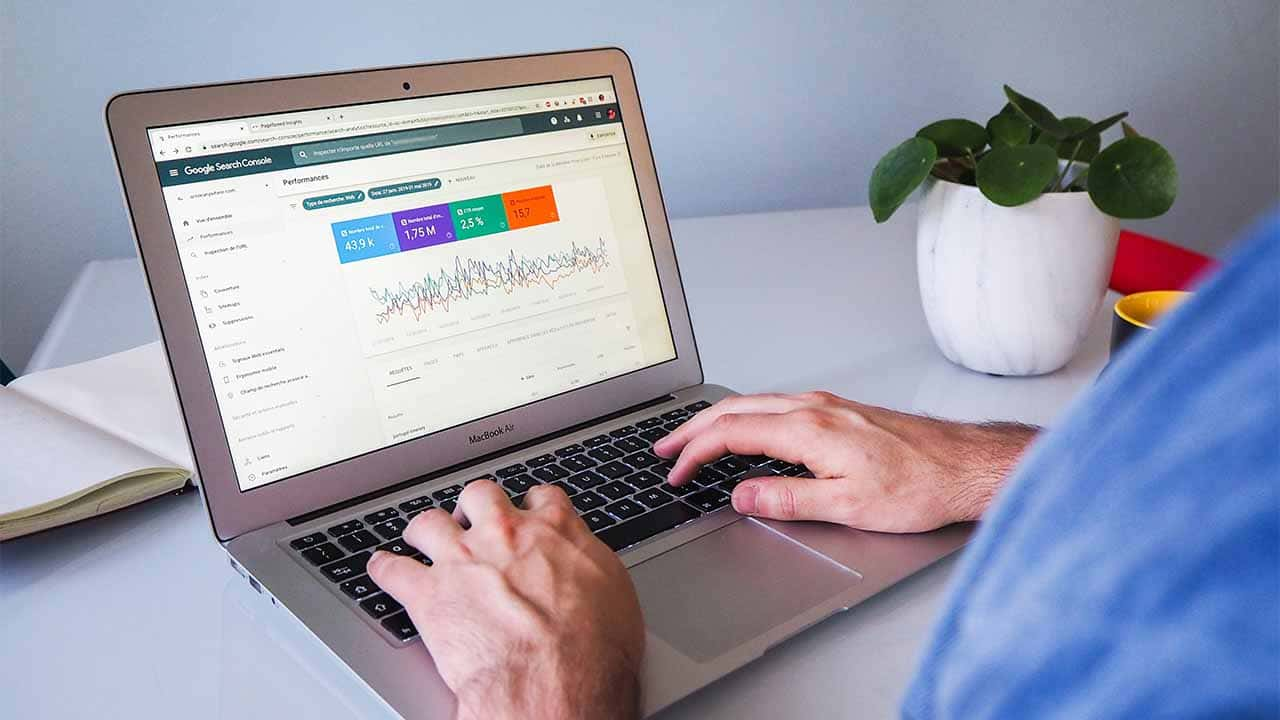
サーチコンソールは、Webサイトの改善につながる強力なツールです。ただし、使い始めたばかりの頃は具体的にどう活用すればいいかわからない、という方もいるでしょう。
そこで、サーチコンソールを活用した具体的なサイト改善方法を解説いたします。紹介する方法を実際に取り組みながら、Webサイトの成果を向上させていきましょう。
掲載順位が低い・下がっている記事をリライトする
検索パフォーマンスレポートを活用することで、掲載順位が低い、あるいは以前より順位が下がっている記事を特定できます。これらの記事をリライトすることで、検索順位の改善に取り組んでいきましょう。
検索順位が低い理由は、ユーザーの検索意図とコンテンツの内容が合っていない、競合サイトと比較してコンテンツの質が劣っている可能性などが考えられます。
情報が古くなっていないか、紹介している情報は網羅的で専門的か、ユーザーに伝わりやすい構成になっているかなどをチェックしましょう。そして、問題が発生している箇所を解決できるようにリライトすることで、検索順位の改善につなげることができます。
新たな記事を制作するべきキーワードを調査する
検索パフォーマンスレポートは、新たな記事を制作するべきキーワードを発見するヒントにもなります。
表示回数は多いにもかかわらず順位が低いキーワードは、ユーザーの関心は高いものの、既存の記事ではニーズを十分に解決できていない可能性があります。
また、既存の対策キーワードに一語を加えたロングテールキーワードやニーズの方向性が少し異なるキーワードなど、既存の記事では対策しきれない場合は、新たな記事を制作することで新たな流入を獲得できる場合があります。
もちろん、既存記事と内容が重複してしまうカニバリには注意する必要がありますが、キーワードの意図を深く理解し、細分化することで上位表示を狙うことができるでしょう。
インデックスされない記事を特定して改善する
記事を制作しても、Googleにインデックス登録されなければ流入は見込めません。そのため、インデックスされていない記事は「ページのインデックス登録」で早めに特定して、改善する必要があります。
インデックスされない原因は様々ですが、主に考えられるのが記事の品質の低さや技術的な問題です。リダイレクトや意図的なnoindexなど、対策が不要な場合もありますが、上位表示を狙う記事については、リライトや画像の圧縮などを通じて対策していきましょう。
ただし、新たに公開したばかりのサイトや規模が非常に大きなサイトの場合は、クロールバジェットと呼ばれるクロールできるページ数の上限に達している場合があります。
インターネット上には膨大な数のWebサイトがあり、クローラーが巡回しきれないため、サイトによっては重要なページが優先的にクロールされ、そうでないページは後回しにされたり、クロールされないままになったりする可能性があるのです。
もしクロールバジェットの問題が懸念される場合は、サイトマップや内部リンクの最適化や、低品質なページの意図的なnoindexなどで対策を行いましょう。
表示速度のパフォーマンスをもとに画像やコードを見直す
技術的なSEOとして、サイトの表示速度は非常に重要な要素です。「Googleの公式ブログ」でもページの読み込み速度をランキング要素に使用していると明記されているため、対策を行うことで評価が高まる可能性が高い取り組みの一つと言えます。
サイトの表示速度を改善するためには、主に画像の圧縮や適切な画像フォーマットの利用、不要なコードの削除が考えられます。
画像は、一つ一つ圧縮する方法もありますが、ワードプレスなら「EWWW Image Optimizer」などのプラグインを活用することでまとめて圧縮することが可能です。また、ソースコードは不要な外部ファイルを整理したり、遅延ロードを利用したりすることも効果的です。
技術的な対応は専門知識がないと難しい取り組みですが、一つひとつ取り組むことで、着実に評価は上がっていくでしょう。
被リンクの状況を確認して低品質な被リンクを拒否する
被リンクとは他のWebサイトから自身のWebサイトへつながっているリンクであり、Webサイトの信頼性や権威性を示す指標となります。サーチコンソールのリンクリポートでは、被リンク元のドメイン、アンカーテキスト、リンク先のページなどの情報を確認できます。
良質な被リンクは、検索エンジンからの評価を高め、検索順位の向上に貢献してくれますが、低品質なウェブサイトや、関連性の低いウェブサイトからの被リンクは、逆にウェブサイトの評価を下げる可能性があります。これは、不自然なリンクやスパムリンクはペナルティの対象となることがあるためです。
特に注目すべきは、海外の不自然なサイトやスパムサイト、ダミーサイトで、もしこれらを発見した場合は、「リンクの否認リクエストのページ」からリクエストを送信しましょう。
サーチコンソールのよくある質問

サーチコンソールはWebサイト運営に役立つツールですが、初心者の方からは様々な疑問が寄せられます。ここでは、特に聞かれることの多い以下の質問について、回答をまとめました。
- Q1.公開した記事は必ずリクエストが必要?
- Q2.ページがインデックスに登録されないのはなぜ?
- Q3.サーチコンソールとGoogleアナリティクスはどう使い分ける?
- Q4.サーチコンソールに有料プランはある?
- Q5.上位表示されているのに表示回数やクリックが少ないのはなぜ?
- Q6.順位がいきなり上昇・下降する原因とは?
これらの情報を参考に、サーチコンソールをより効果的に活用していきましょう。
Q1.公開した記事は必ずリクエストが必要?
結論から言えば、公開した記事に対して毎回インデックス登録のリクエストを行う必要はありません。
検索エンジンのクローラーはこまめにWeb上を巡回しており、適切な内部リンクや外部リンクがあれば、自然に新しいページを発見してインデックスします。また、そもそもリクエストは最短での訪問を確約するものではないため、リクエストしてもなかなかWebサイトに訪れない場合もあります。
ただし、更新頻度が落ちていた場合や一週間以上待ってもなかなかクロールされない場合は、積極的にリクエストしても良いでしょう。
Q2.ページがインデックスに登録されないのはなぜ?
ページがインデックスに登録されない理由は、主に以下のようなケースが考えられます。
- コンテンツの質が低い
- コンテンツが重複している
- noindexを設定している
- サイト自体が公開されて間もない
- サイトが大規模
コンテンツの問題はリライトや意図的なnoindexなどで対策しましょう。特に、質の低いコンテンツはサイト全体に悪影響を及ぼす場合があるため、リライトが難しい場合は思い切ってnoindexにするのも悪くはない方法です。
Q3.サーチコンソールとGoogleアナリティクスはどう使い分ける?
サーチコンソールは検索エンジンとWebサイトの関係性を分析するツール、GoogleアナリティクスはWebサイトに訪れたユーザーの行動を分析するツールとして使い分けると良いでしょう。
サーチコンソールはサイト訪問後の行動は分析できず、Googleアナリティクスはどのようなキーワードで流入があったのかは分析できません。
それぞれできることが真逆なため、SEO対策の基本的な分析はサーチコンソールで行い、制作したコンテンツの質が十分かはGoogleアナリティクスで分析していきましょう。
Q4.サーチコンソールに有料プランはある?
サーチコンソールに有料プランはありません。Googleが無料で提供しているツールです。月額料金も従量課金も存在せず、アカウント作成も無料で行えるため、一切コストを発生させることなく利用できます。
Googleが提供しているツールでデータ自体の信頼性も高いため、安心して利用していきましょう。
Q5.上位表示されているのに表示回数やクリックが少ないのはなぜ?
検索パフォーマンスレポートで上位表示されているのに表示回数やクリックが少ないのは、以下のようなケースが考えられます。
- 検索ボリュームが少ない
- テスト的に表示される場合がある
- 検索クエリとタイトルが合致していない
極端に検索ボリュームが少ないキーワードは、一日あたりの検索数が少ないためにデータとして存在しない場合があります。
また、Googleがトライアルで表示して記事の質や検索ニーズと合致しているかを判断している場合もあります。その場合は、一日だけデータが発生してその後は表示されない、というケースもあります。
特に、タイトルや見出しに含まれていないクエリでデータが発生している場合は、テスト的な現象の可能性を考えましょう。
Q6.順位がいきなり上昇・下降する原因とは?
検索順位の急激な変動は、Googleのアルゴリズムアップデートやペナルティの他、ごく稀にgoogleにエラーが起きていることもあります。
特に、コアアップデートと呼ばれる大型のアップデートは多くのサイトで小さくない変動を起こすため、X(旧Twitter)などで情報を確認しながら、まずは落ち着いて状況を確認することが必要です。
サイトの公開直後はハネムーンという現象が起きる場合があります。ハネムーン現象はGoogleスタッフも認めている現象で、公開直後に一時的に大きく順位が上がる現象です。あくまでも一時的で、その後は適切な順位に落ち着くケースがほとんどなので、公開直後は突然上がって下がるケースがある、と覚えておきましょう。
ただし、ペナルティの可能性もあるので、「手動による対策」は確認しておく必要があります。
▶参照:海外SEO情報ブログ
サーチコンソールを活用して効率的にサイトを改善しよう

サーチコンソールは、Webサイトを運営していくために欠かせないツールです。検索キーワードの順位や表示回数の分析などを通じて、Webサイトにアクセスする前のユーザー行動を分析できるため、SEO対策で成果を出しやすくなります。
また、サイトの表示速度や内部リンク、被リンクなどの技術的な分析を通じて、外部環境に左右されない、より力強いサイト作りにも貢献してくれるでしょう。
Googleの公式が公開するツールを活用して、ビジネスを成長させていきましょう。
RANKING ランキング
- WEEKLY
- MONTHLY
UPDATE 更新情報
- ALL
- ARTICLE
- MOVIE
- FEATURE
- DOCUMENT
-
ARTICLE
2023/04/13( 更新)
ラーメン屋のホームページデザイン10選!お客様と求職者のためになるサイト制作方法とは?
企業経営業種別
- 飲食店
-
ARTICLE
2018/07/30( 更新)
【初心者向け】コンテンツマーケティングとは?始め方やよくある落とし穴を解説
企業経営事業戦略
- 用語
-
ARTICLE
2023/09/25( 更新)
不動産のホームページデザイン8選!本当に契約につながるサイト制作方法とは?
企業経営業種別
- 集客
-
ARTICLE
2022/12/12( 更新)
おすすめの作業通話(ボイスチャット)アプリ9選!
企業経営業務改善
- 用語
- コミュニケーション
- 音声配信
